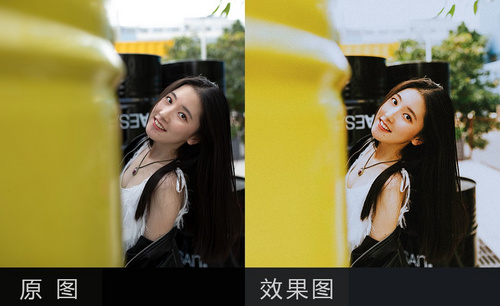用PS和LR调出朦胧雪景人像后期
发布时间:暂无
1、本课主要内容如图示。
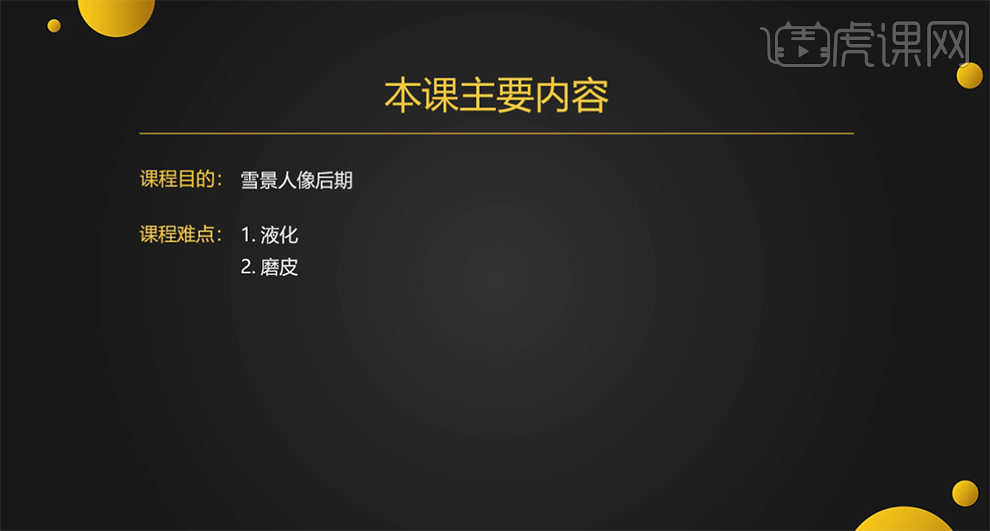
2、【打开】LR软件,【打开】素材文档。具体显示如图示。

3、单击【HSL】,具体参数如图示。具体效果如图示。

4、单击【基本】,具体参数如图示。 具体效果如图示。

5、单击【细节】,具体参数如图示。具体效果如图示。

6、单击【效果】,具体参数如图示。具体效果如图示。

7、右击图像【导出】-【导出一个文件】,具体操作如图示。
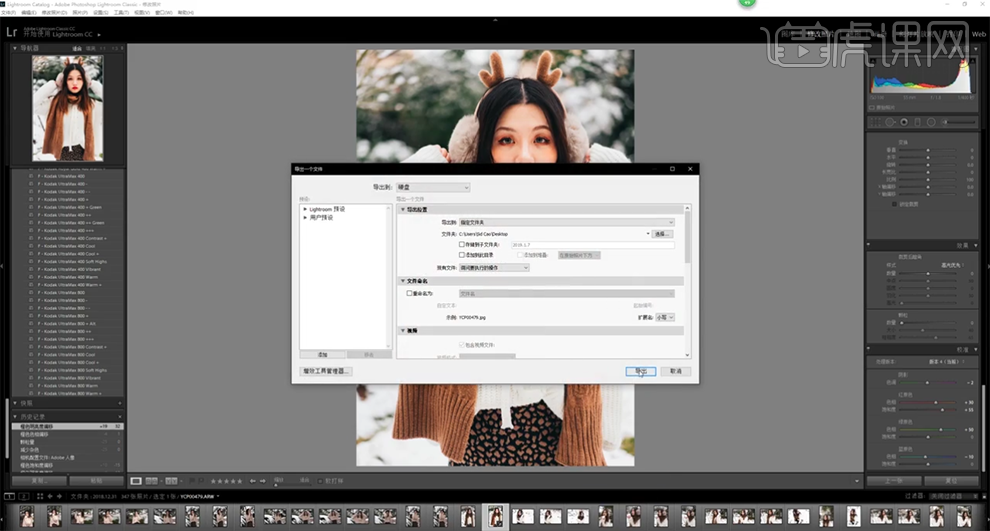
8、【打开】PS软件,【打开】导出文档 。使用【修复画笔工具】修复人物皮肤瑕疵细节。具体效果如图示。
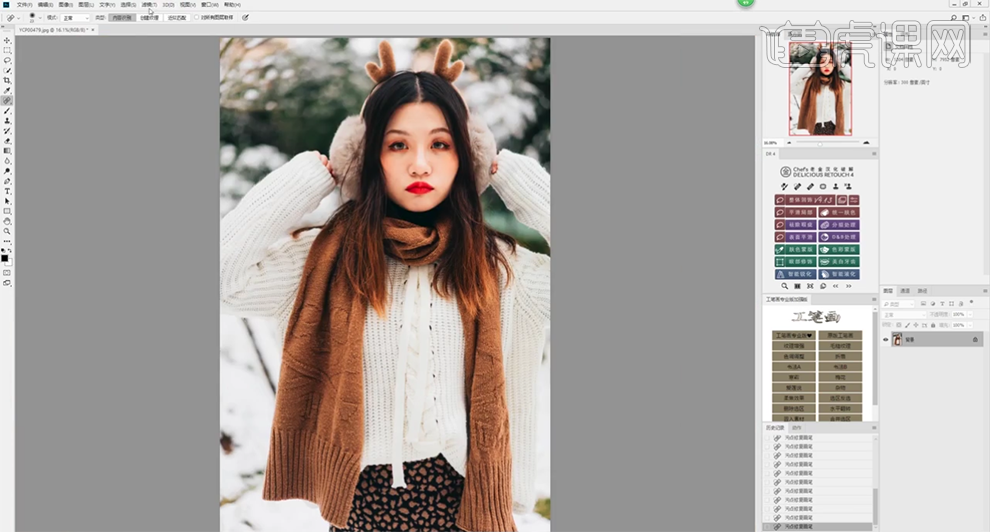
9、单击【滤镜】-【液化】,调整人物形体细节。具体效果如图示。

10、使用【仿制图章工具】修复皮肤瑕疵细节,单击【磨皮插件】-【整体润饰】,具体操作如图示。
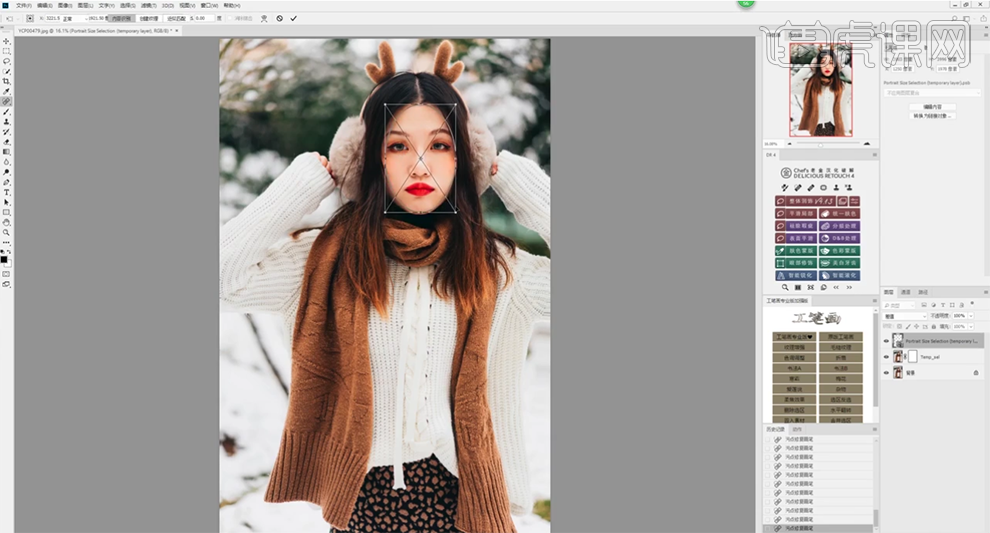
11、按Alt键添加【图层蒙版】,使用【画笔工具】涂抹面部皮肤细节。【新建】图层,【图层模式】柔光,使用【画笔工具】,根据面部结构,调整画笔大小,选择合适的明暗颜色涂抹面部皮肤明暗细节。具体效果如图示。
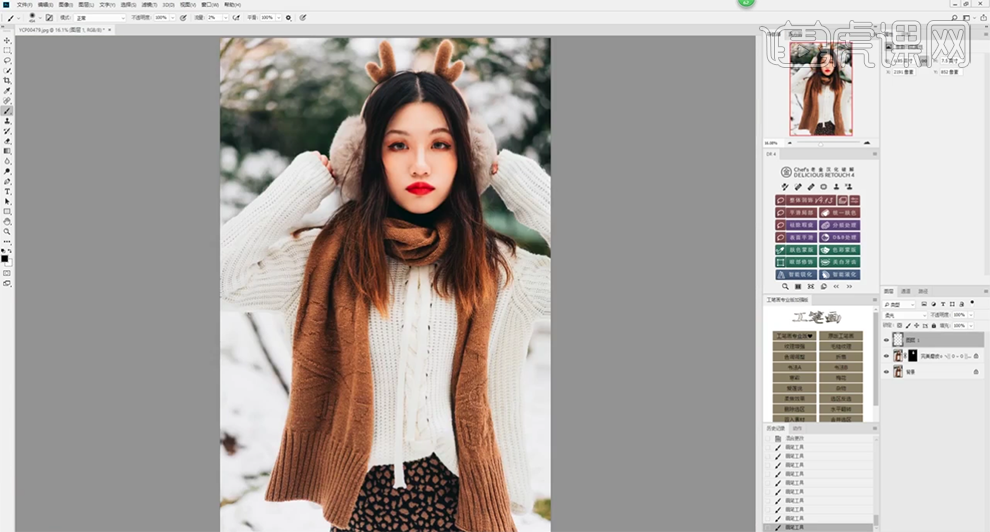
12、按【Ctrl+Alt+Shift+E】盖印图层,单击【滤镜】-【液化】,再次调整人物形体细节。具体效果如图示。
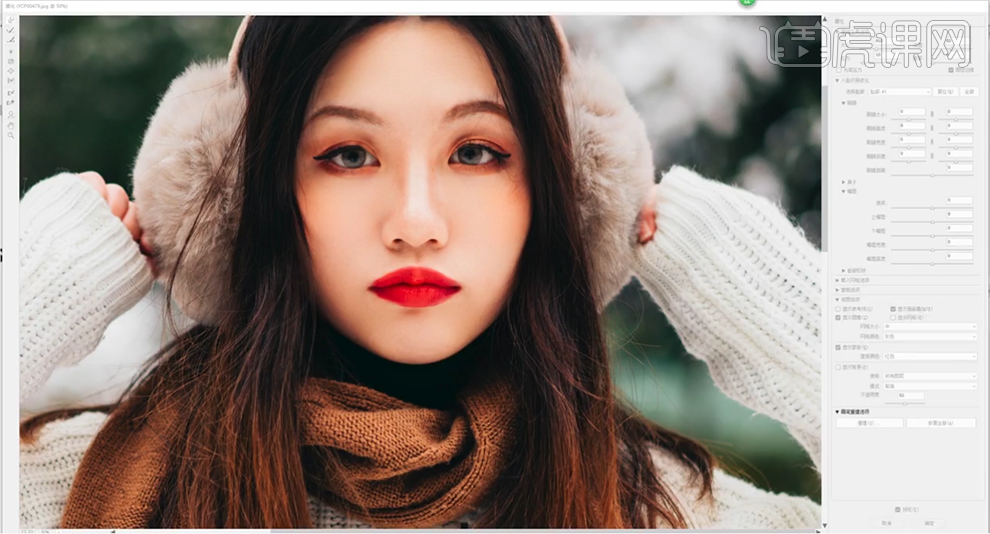
13、最终效果如图示。